皆さんはCapCutを使っていて
・なんか使いたいフォントがないな
・自分で選んだ一番良いフォントを使いたい
と思った事はないでしょうか?
今回はCapCutで初めから使えるないけど、使えるようになる方法とおススメのフォントをご紹介します!
元々ないフォントを使う方法
最初はないフォントを使う方法、それはずばり「ダウンロードする」これだけです!
しかし、「フォントごとにダウンロードする場所が違う」とか「サイトの仕様が違う」などで意外と分かりづらいので、以下にフォントごとにまとめました。
ご自身が使いたいフォントで試してみてください🎈
おススメフォント(ジャンル別)とそのダウンロード方法
①Noto Sans JP Bold

このフォントは僕が普段使っているフォントです。
文字幅がとても大きく、読みやすいので「副業系」や「AI系」、「パワポ系」などの文字を特に読んでほしいジャンルにおススメです。
ダウンロード方法は以下の通りです。
①Noto Sans Japanese – Google Fonts にアクセス
②右上の「Get font」をタップ
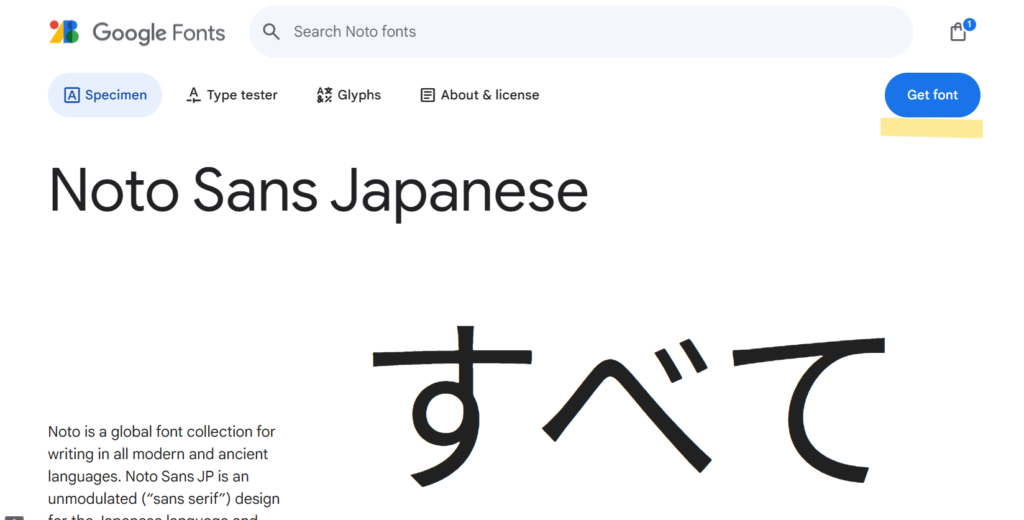
③ダウンロードマークをタップ
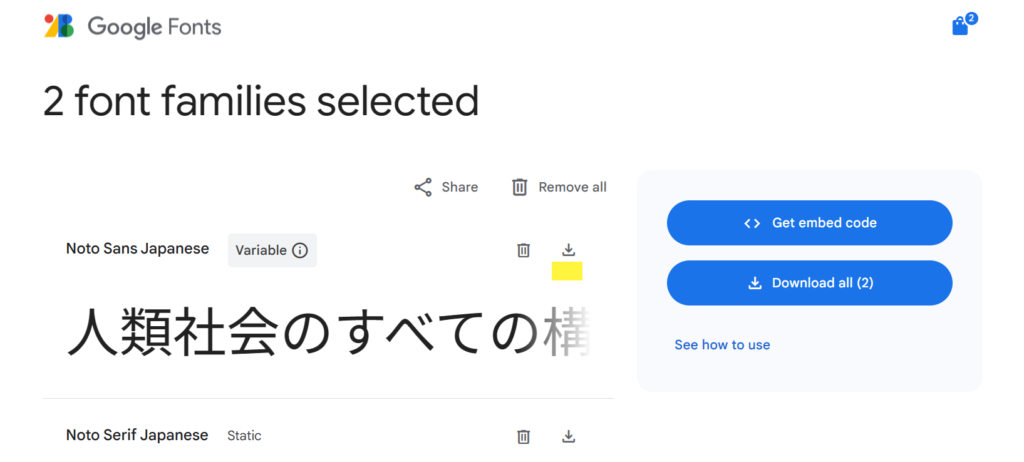
④ダウンロードが完了するとZIPファイルが出てくるのでタップ
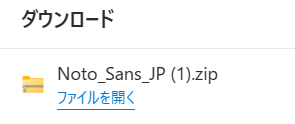
⑤一番上の「stasic」をタップ
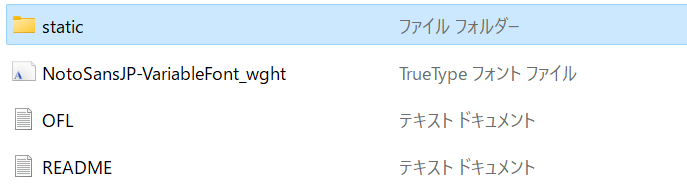
⑥好きな大きさを選択する(僕の場合はBoldでかなり太め)
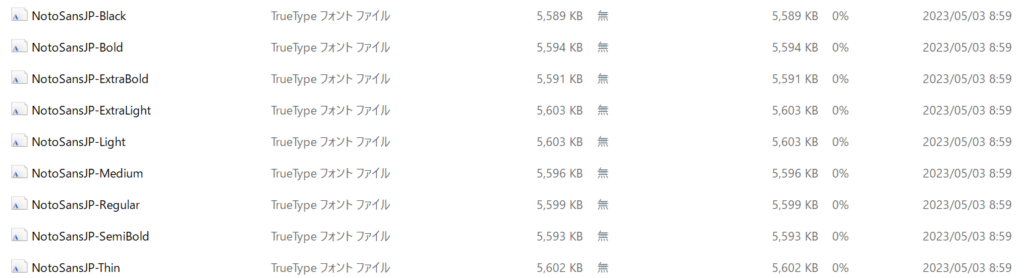
➆左上の「インストール」を押して完了
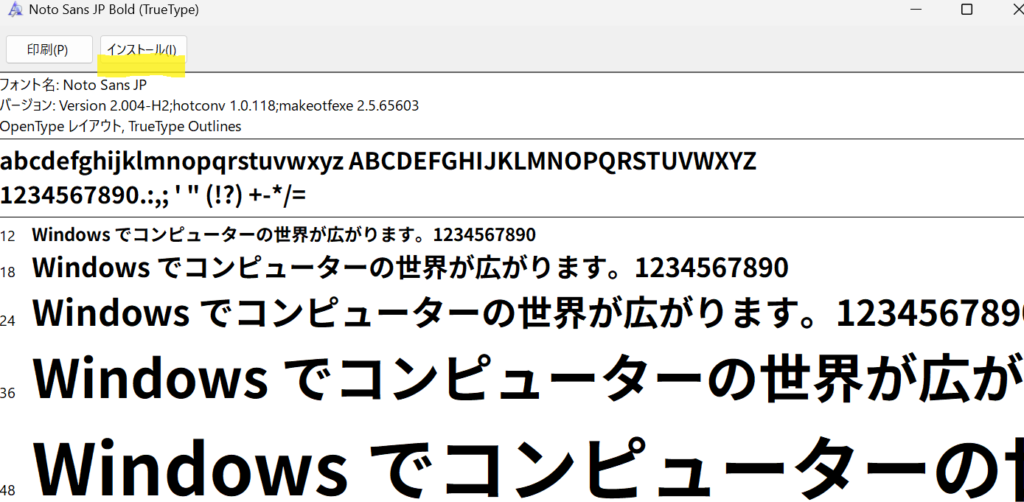
②コーポレート・ロゴ Bold

このフォントも非常に読みやすく、シンプルなうえにごつごつしていないので女性に大人気のフォントです。
ダウンロード方法は以下の通りです。
①【おすすめ】モダンな場面でおすすめの「コーポレート・ロゴ ver3」フォント無料ダウロード – 転職サイト情報のLOGOTYPE.JP にアクセス
②好きな方の大きさを選んでダウンロードをクリック(僕のおススメはBold)
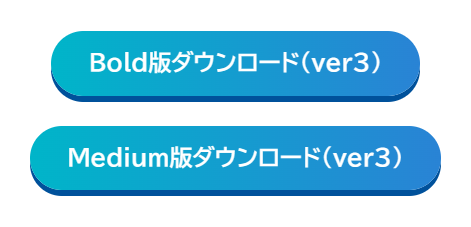
③ダウンロードが完了したらZIPファイルを開く

④一番上を選択し、左上の「ダウンロード」をクリックして完了
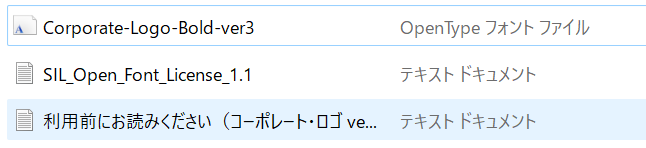
③Noto Serif JP medium(基本的にはNoto sas JPと同じ方法です)
①Noto Sans Japanese – Google Fonts にアクセス
②右上の「Get font」をタップ
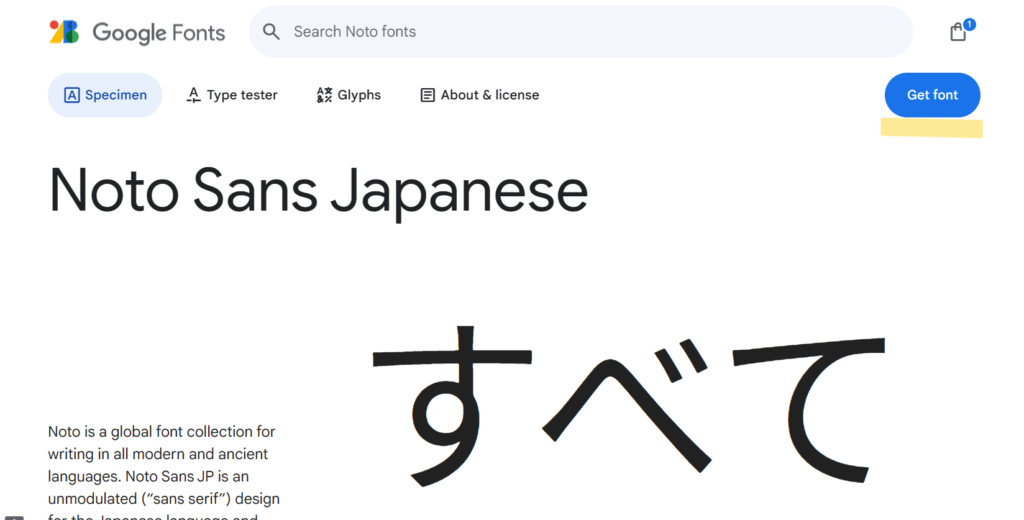
③ダウンロードマークをタップ
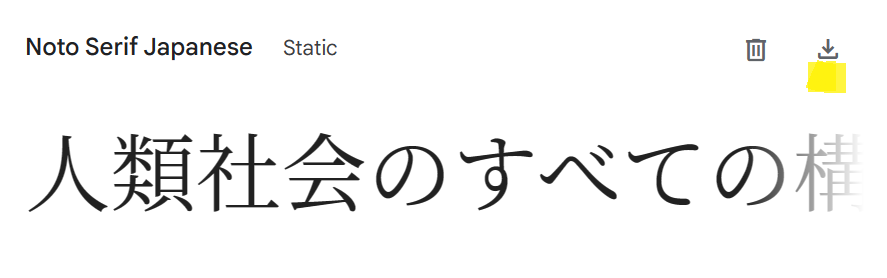
④ダウンロードが完了するとZIPファイルが出てくるのでタップ
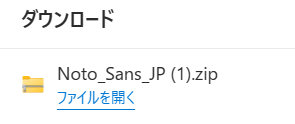
⑤一番上の「stasic」をタップ
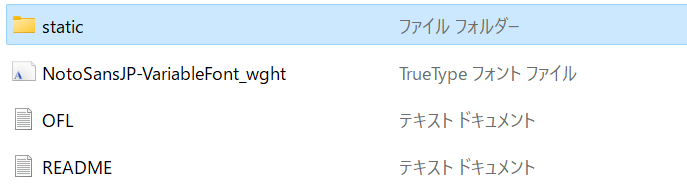
⑥好きな大きさを選択する(僕の場合はBoldでかなり太め)
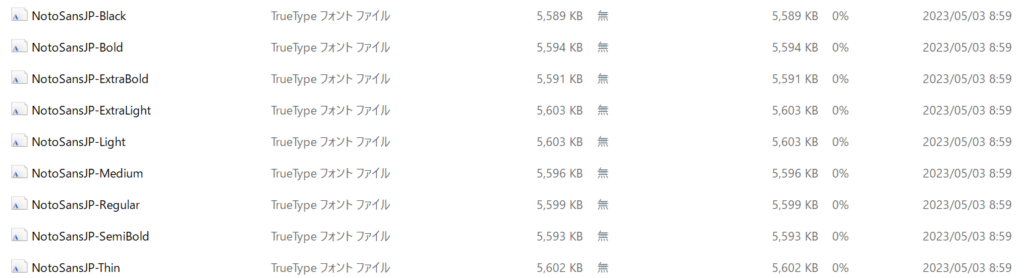
➆左上の「インストール」を押して完了
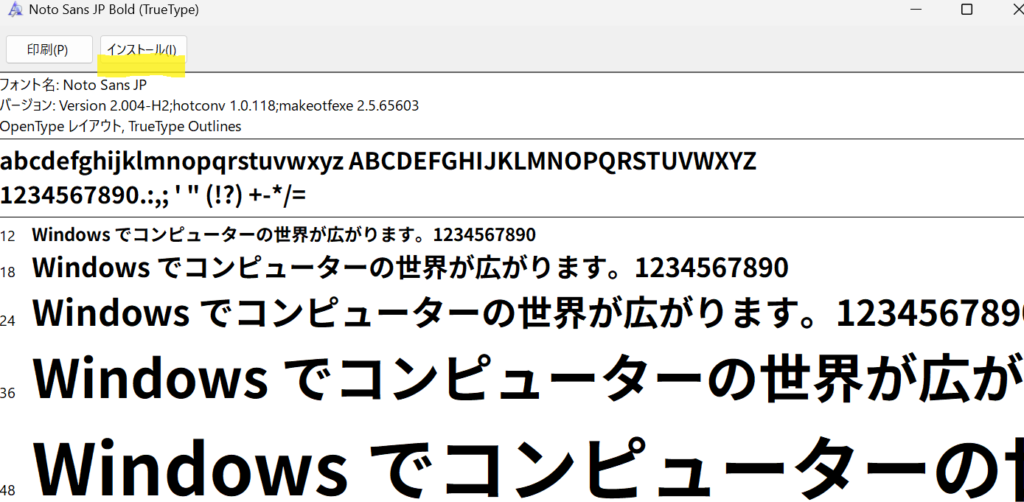
④瀬戸フォント
①「瀬戸フォント」読みやすくて第四水準までの漢字を収録する手書き風のフォント – 窓の杜 (impress.co.jp)にアクセス
②「ダウンロード」を押す
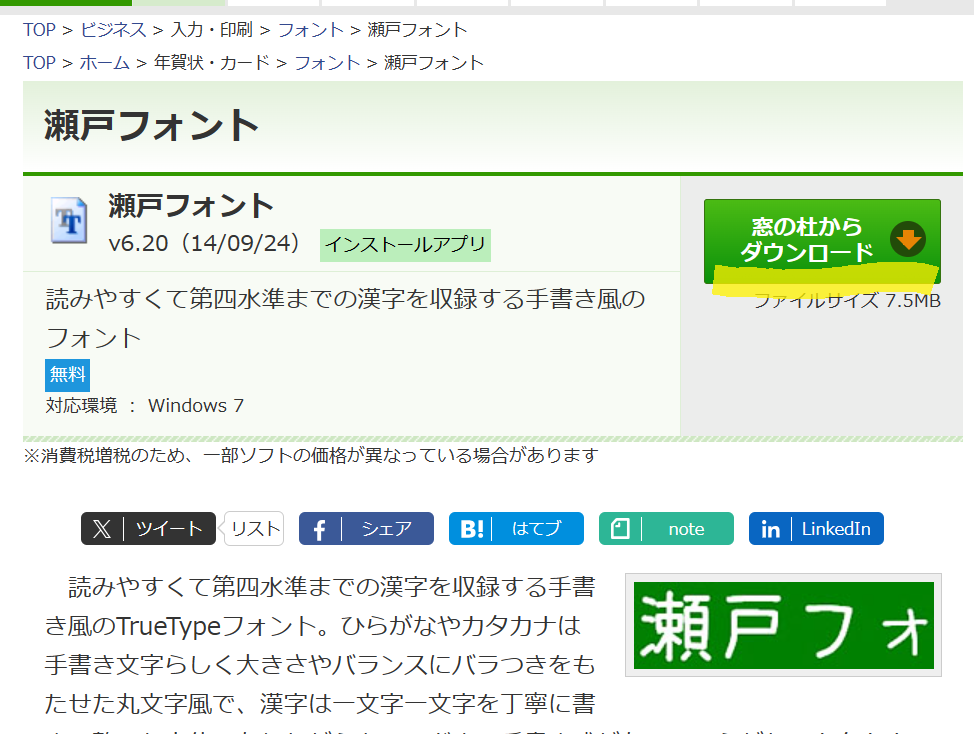
③ダウンロードが完了したらZIPファイルを開く

④真ん中を選択し、左上の「ダウンロード」をクリックして完了
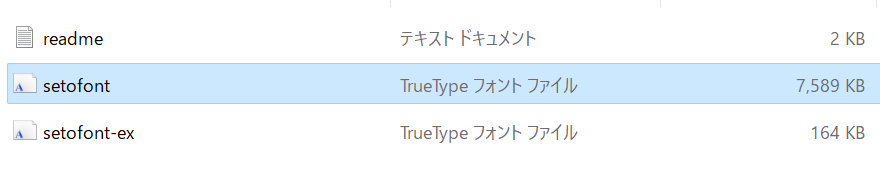
⑤ほのかアンティーク丸
①オールド系フォント「ほのか新丸ゴシック」無料ダウンロード (font.gloomy.jp)にアクセス
②「ダウンロード」を押す
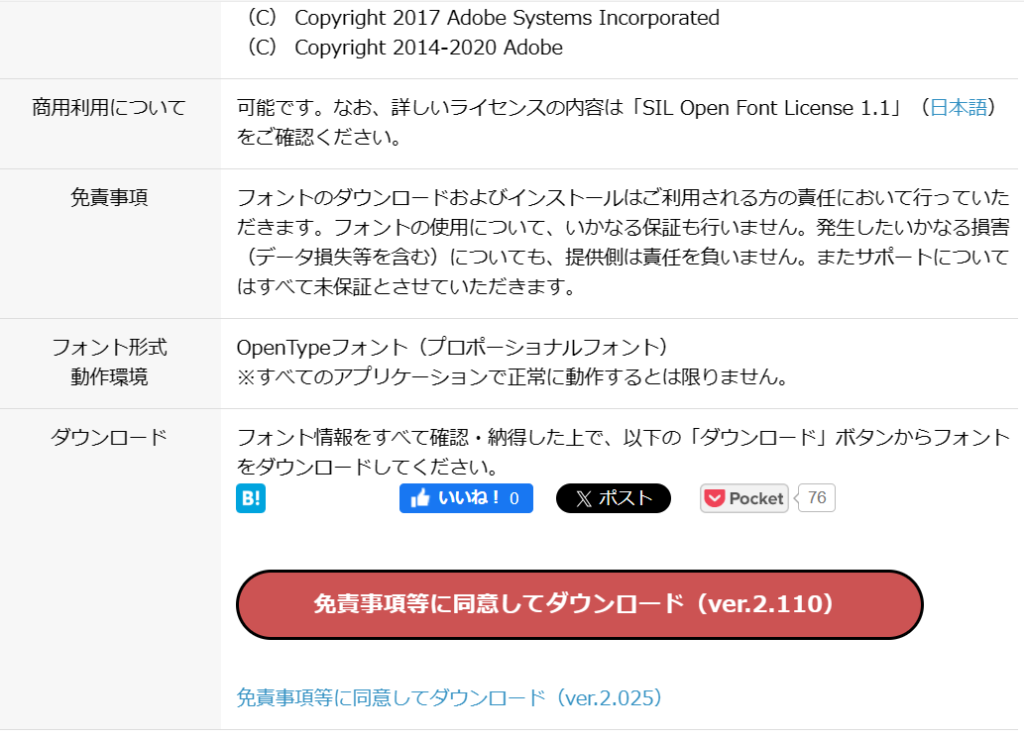
③ダウンロードが完了したらZIPファイルを開く

④一番上を選択し、左上の「ダウンロード」をクリックして完了

どうですか?とても簡単ですよね?この作業だけで動画が良い雰囲気になるなら、手間でもやりたくなりますよね🎈
1つだけ注意点は、フォントをダウンロードした後は、CapCutを一度閉じて再度開き直す必要があります。開き直さないとCapCutで探しても入っていないので要注意です。
再度開き直したらCapCutでフォントを検索したら、もう使えるようになっています!
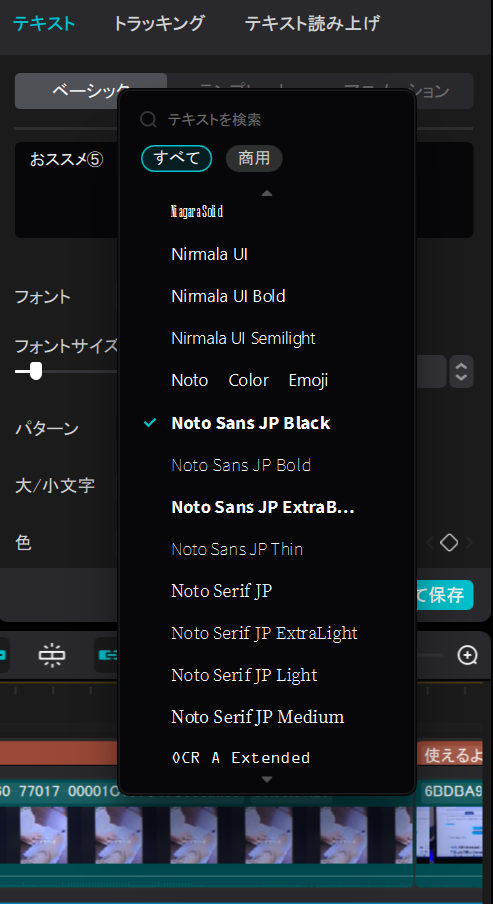
もし分からない事があれば聞いてくださいね🎈一緒にインスタを攻略していきましょう!
